在登陸界面提供電源按鈕對一些人來說是一個方便之舉,但在某些情況下則可能帶來麻煩。比如你鎖定計算機後暫時離開,而不知情的同事在登陸界面幫你關了機,讓你數據都丟失了。那怎麼讓Win8登陸界面的電源按鈕消失呢?
今天要和大家分享的這個方法很簡單也很安全,既適合Win8/8.1,也同樣適合Win7等系統,只需更改一處“本地組策略”就可以實現。
具體步驟如下:
1、在桌面環境下打開運行框,輸入gpedit.msc啟動本地組策略編輯器;
2、定位到:計算機配置—Windows設置—安全設置—本地策略—安全選項;
3、在安全選項的右側列表找到“關機:允許系統在未登錄的情況下關閉”;

找到對應選項
4、該選項默認是已啟用狀態,雙擊將其改為“已禁用”,完成後關閉本地組策略編輯器。
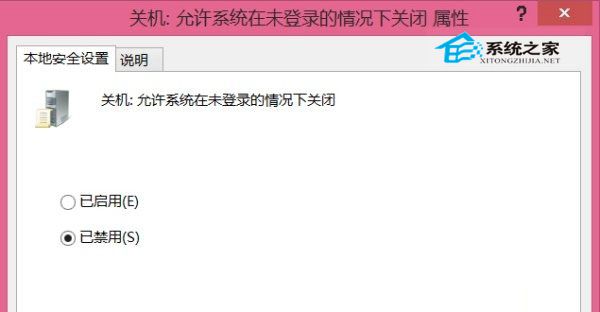
將狀態改為已禁用
5、按下【Win + L】鎖定計算機,此時再看登錄界面,原本的電源選項按鈕消失了,這樣就能最大程度避免意外關機的發生了(當然你要是直接切斷電源也還是沒轍)。
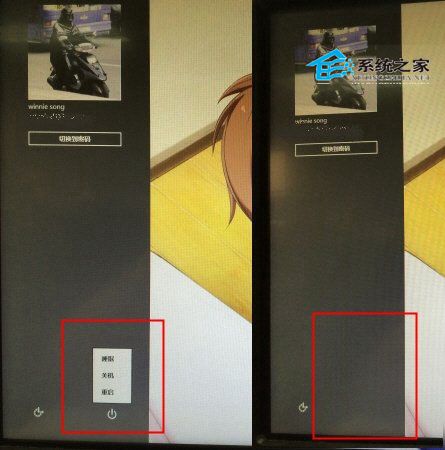
更改設置前後對比
當然,如果我們以後想把電源按鈕找回來,操作同樣簡單,只需重新啟用上述選項設置即可。所以,對於數據的安全性來說,還是提醒各位使用電腦工作時,應該多注意保存。